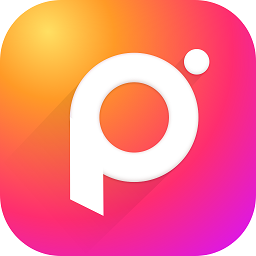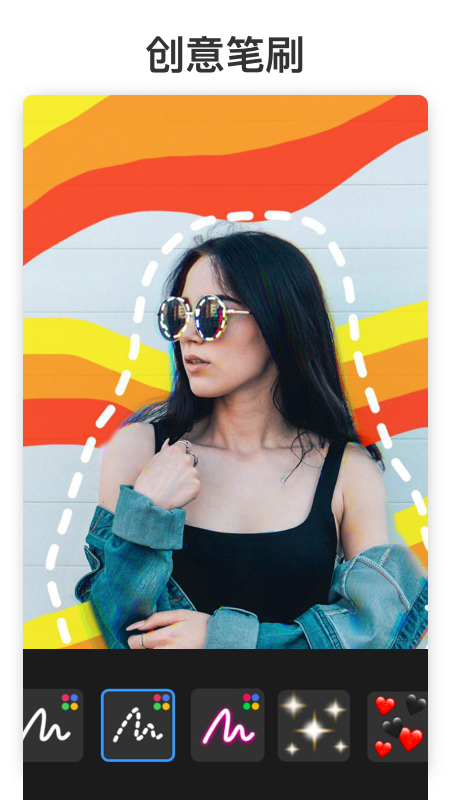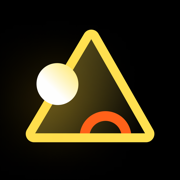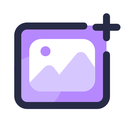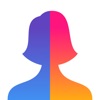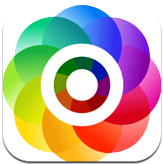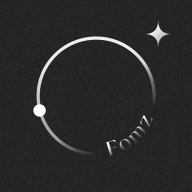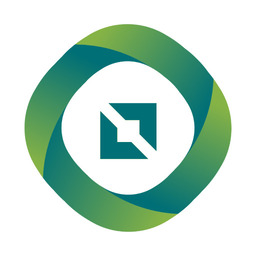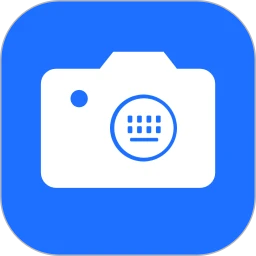PhotoEditorPro是超专业的修图软件,拥有高级照片编辑器功能,采用的是中文语言系统,让大家在编辑照片的时候更加得心应手,享受到专业的会员功能,无需任何权限就能开启,在线就可直接操作,可拍照,还可拼图,另外还提供了大量的背景素材,快来轻松的玩转各种修图功能吧。
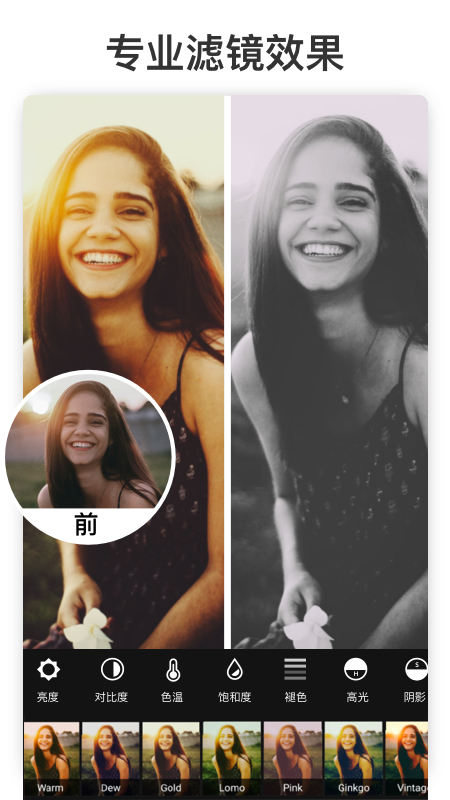
温馨友情提示
破解内容:全部功能解锁,会员功能可用,保存图片无水印。
Photo Editor Pro高级照片编辑器使用教程
首先我们打开软件,可以看到的是Polish软件的初始界面。有图片、拼图、拍照以及背景更换等相关选项。左侧上方是设置选项,可以进行软件的一些基础设置。
上方中间是开通Polish Pro版的广告,建议大家无视它。上方右侧是素材上方,有付费素材,也有免费素材。包括贴纸、滤镜、光效、字体、背景等相关素材。
接下来我们正式进入图片编辑界面。首先我们进入图片导入界面,可以选择自己想要进行编辑的图片,长按图片可以预览相关内容。
导入一张想要进行编辑的图片之后,便进入到了编辑界面。下方工具从左到右依次为裁剪、滤镜、调节、特效、套框、文本、贴纸、模糊、添加、涂鸦、双重曝光、扣图、镜像、身体。
1.裁剪
裁剪里面又包含裁剪、转换、旋转、垂直、水平等功能。
裁剪可以对图片进行自由裁剪或者按比例进行裁剪,也可以按照社交媒体要求的图片规格进行裁剪。
转换可以对图片进行X轴或Y轴的转换。如我对图片进行X轴25°、Y轴-5°的转换,让图片更有立体感。旋转是转换功能里进行相应的旋转。可以对图片进行顺时针旋转或者逆时针旋转,旋转范围为±25°。
旋转是对整个图片进行相应的旋转。垂直和水平功能是对图片进行相应的反转。
2.滤镜及调节
滤镜选项里面有三个功能。第一个是最基础的滤镜功能,滤镜库里也有非常丰富的滤镜供大家选择。第二个是GLITCH,中文意思是故障,可以制作一些特殊的故障效果。调节可以对曲线、亮度、对比度、色温、饱和度、高光、阴影等功能进行调节。
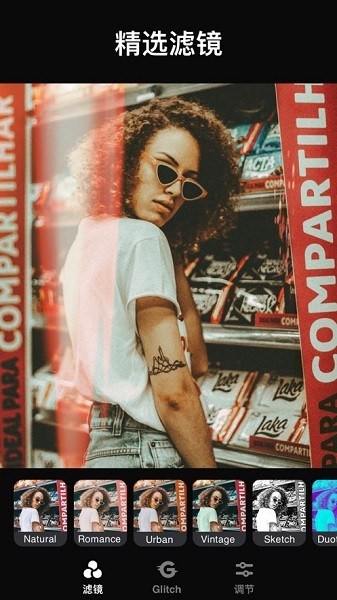
3.特效
特效是对图片添加一些特殊效果。包括光效、霓虹、Drip、背景(会抠出主体替换背景)、动感以及覆盖。下面大家来看一下比较好看的效果。
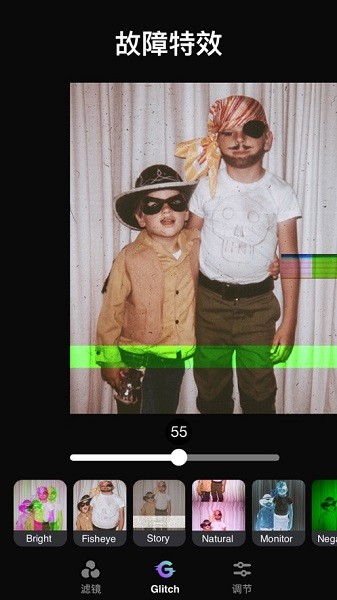
5.套框
套框里面包含比例、背景、边框以及位置等功能。比例已经讲过,不再赘述。背景可以模糊背景,也可以自定义背景,还可以永吸管吸取图片中的颜色作为背景,你也可以在素材市场下载你想要的背景。边框可以选择自己喜欢的风格和颜色。下面一些相关背景和边框素材。
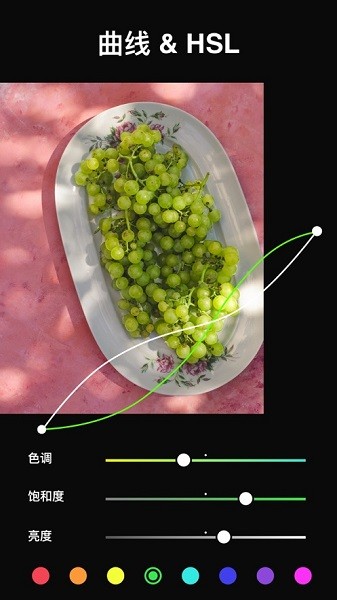
6.文本
文本可以在图片上添加一些自己喜欢文字。添加完之后可以设置文字的风格、颜色和相关参数。
设置字体、标签以及边框的颜色。颜色有纯色以及渐变色可供大家选择。
参数选项可以设置文本的阴影、程度、字间距以及行间距的相关参数。
7.贴纸
贴纸功能库里面包含了大量的在线贴纸供大家选择。还可以添加本地图片作为贴纸。
8.模糊
模糊可以对图片的整体或者局部进行模糊。可以设置模糊的尺寸以及模糊的程度。还可以进行圈型或者线性模糊。
9.添加
添加可以添加另外的图片,还可以对添加的图片进行各种设置。如透明度、滤镜选择、反转、缩放等等。
10.涂鸦
涂鸦可以对图片进行马赛克和涂鸦笔进行绘画涂鸦。
11.双重曝光
双重曝光就不用多说了,可以选择本地图库里的另一张图片进行双重曝光。还可以对双重曝光之后的图片进行详细的参数选择。
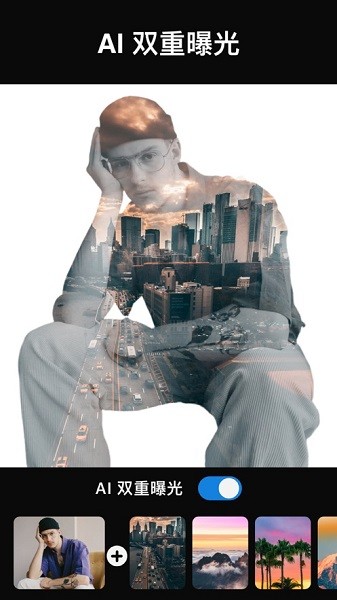
12.抠图
抠图可以抠出图片中的主体图像。点击AI扣图就立马抠出图像。现阶段抠出的图像处理的不是很圆润。但大部分情况下是满足我们的需求的。
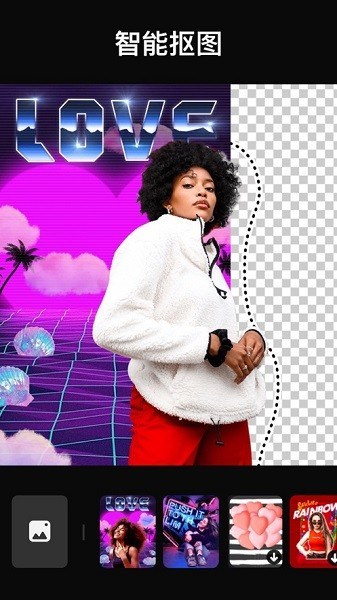
13.镜像
镜像的功能很强大,也有多种镜像素材供大家选择,包含2D和3D的。
14.身体
这个功能对大多数喜欢美颜的人群来说是个福音。里面包含了身体、纹身、肌肉、脸部以及饰品相关选项。
身体选项:我们对身体的各个部位进行调整。如脸部、臀部、腰部、脸部、增高、瘦身等各方面进行设置。
纹身选项:可以选择各式各样的纹身图案,然后对纹身图案进行设置
肌肉选项:可以选择各式各样的猛男肌肉。当然你想要更好的肌肉可以得花一点小money。
饰品选项:同上面一样,有各式各样的饰品供你选择。
《PhotoEditorPro》软件亮点:
1.在屏幕的上方可点击右侧的素材,有付费的也有免费的可以去选择。
2.图片页面会提供更多专业工具,一边编辑图片的时候,也能一边预览编辑的效果。
3.特效,相框,贴纸,文本,涂鸦,抠图,调节,常用的工具应有尽有。

《PhotoEditorPro》软件特色:
1.把整个照片的角度都能按照自己的想法去进行旋转处理。
2.画面的色温,饱和度,对比度都能进行不同程度的修改,提高照片的质感。
3.光的比例也可调整,选择横版或者是竖版的比例参数都可以达到要求。
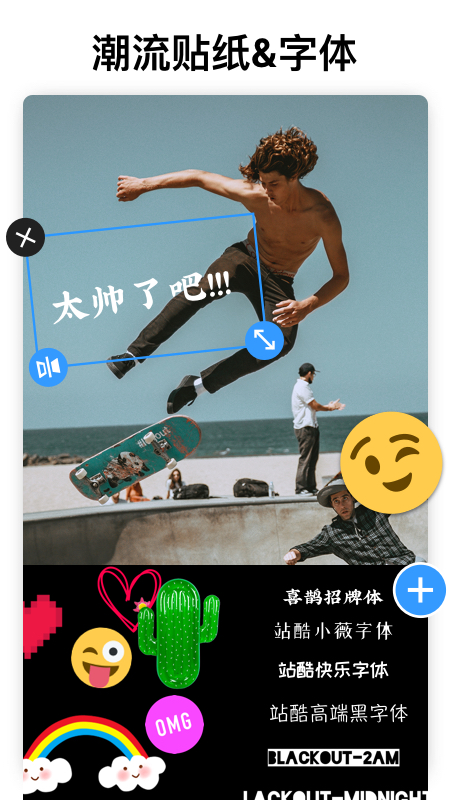
《PhotoEditorPro》软件测评:
精心为大家准备了大量的修图工具,修饰好图片之后,就可以直接保存到个人的相册当中。